Hướng dẫn chi tiết cách thay đổi hình nền ảo trong Zoom Meetings
Nội dung bài viết
Zoom không chỉ là công cụ họp trực tuyến mà còn mang đến tính năng thay đổi hình nền ảo, giúp không gian làm việc trở nên sinh động và chuyên nghiệp hơn. Bài viết từ Tripi sẽ hướng dẫn bạn cách thực hiện điều này một cách dễ dàng.

1. Cách thay đổi hình nền ảo trong Zoom
Bước 1: Mở ứng dụng Zoom và nhấp vào biểu tượng Cài đặt (Settings) ở góc phải màn hình để bắt đầu.
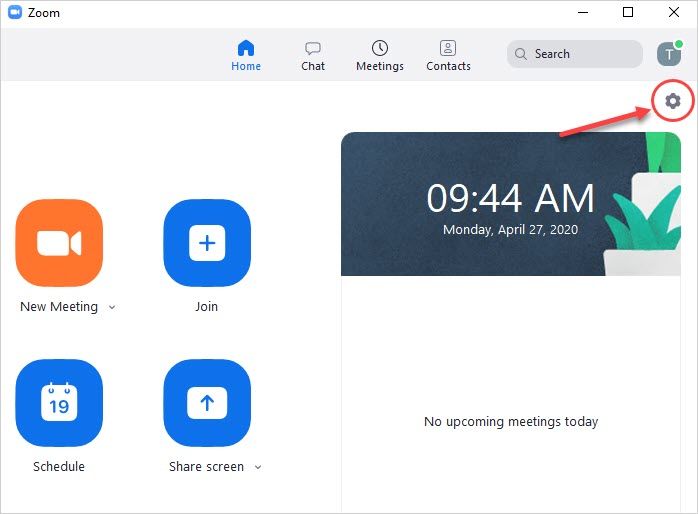
Bước 2: Tiếp theo, hãy chọn tab Virtual Background để bắt đầu thay đổi hình nền ảo. Zoom cung cấp sẵn một số mẫu hình nền đa dạng, bạn có thể chọn ngay để sử dụng.
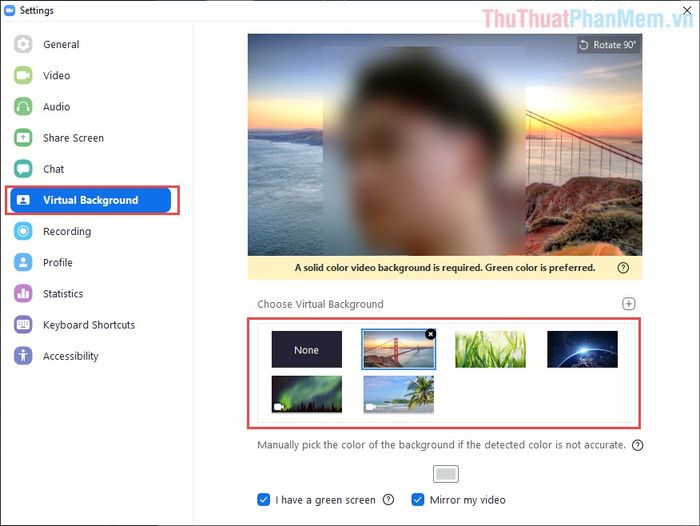
Bước 3: Bạn cũng có thể tùy chỉnh một số tính năng như sau:
- I have a green screen: Nếu bạn sử dụng phông nền đồng màu như xanh lá, trắng,... hãy kích hoạt tùy chọn này.
- Mirror my video: Lật video để hiển thị đúng chiều khi bạn nhìn vào màn hình.
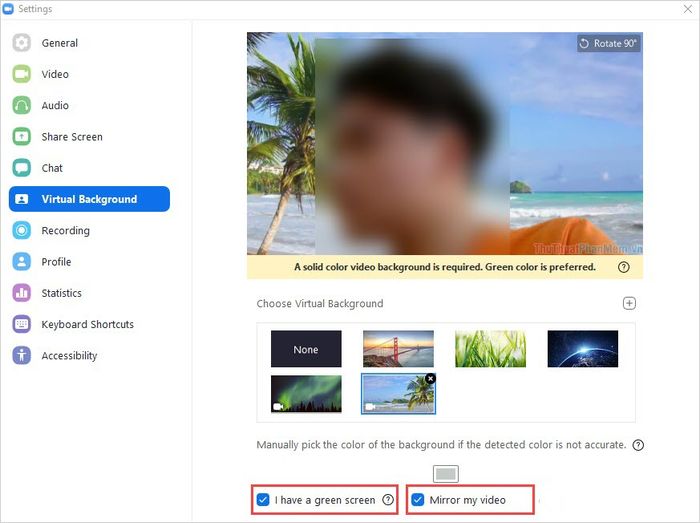
Bước 4: Ngoài hình nền mặc định, bạn có thể thêm hình ảnh hoặc video từ máy tính bằng cách chọn Add -> Add Image/ Add Video.
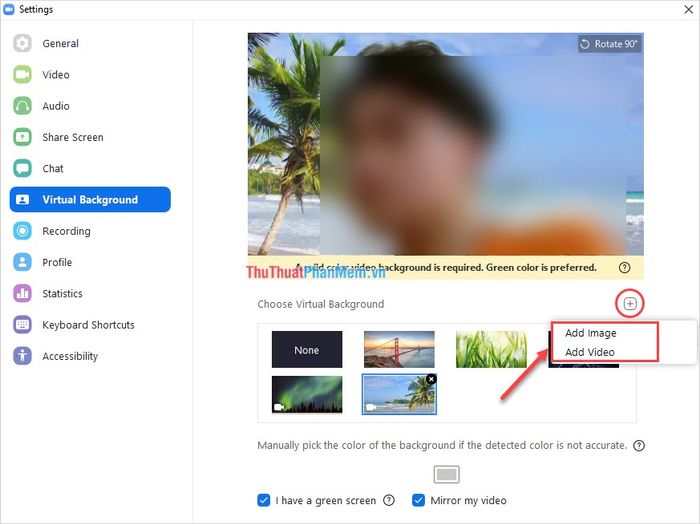
Để đảm bảo hình nền ảo hiển thị sắc nét, hãy sử dụng hình ảnh có chất lượng cao với độ phân giải tối thiểu HD (1280x720px).
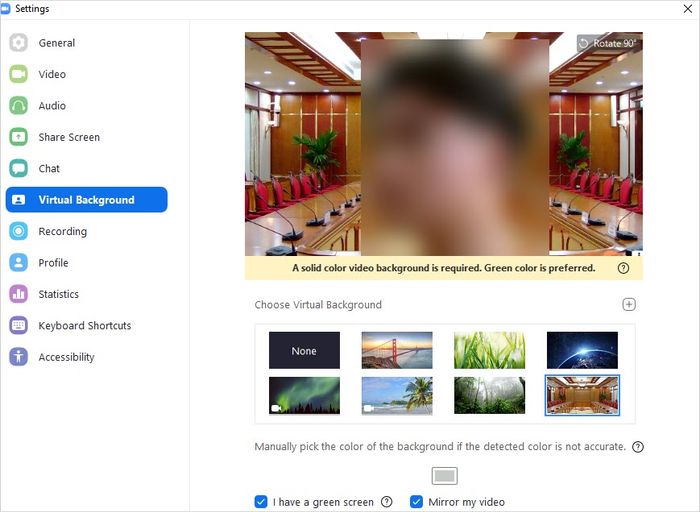
2. Cách thay đổi hình nền ảo ngay trong cuộc họp Zoom
Bước 1: Trong giao diện cuộc họp, nhấp vào biểu tượng Mũi tên mở rộng và chọn Choose Virtual Background để bắt đầu.
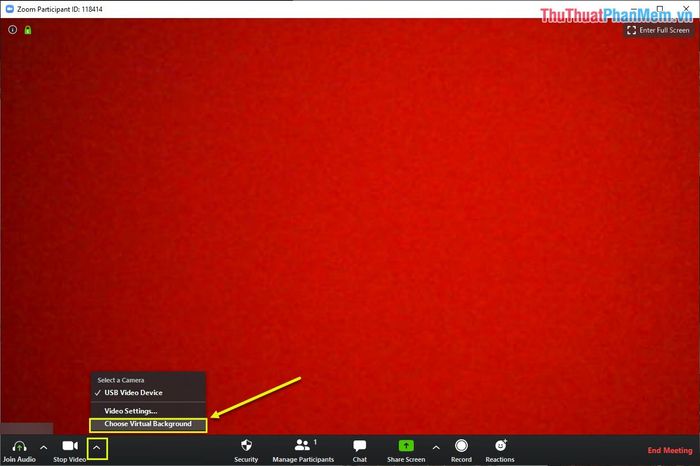
Bước 2: Tiếp theo, thực hiện các thao tác tương tự như hướng dẫn trong Phần 1 để hoàn tất việc thay đổi hình nền.
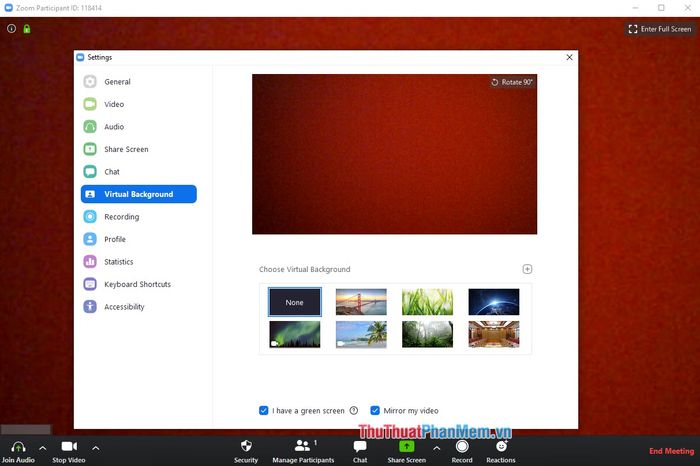
Bài viết từ Tripi đã chia sẻ chi tiết cách sử dụng hình nền ảo trên Zoom, giúp bạn làm chủ công cụ họp trực tuyến một cách sáng tạo. Chúc bạn có những trải nghiệm thú vị và một ngày làm việc hiệu quả!
Có thể bạn quan tâm

Top 8 thông tin quan trọng bạn cần biết về loài khỉ đầu chó

Khám phá 7 Tiệm làm móng đẹp và chất lượng nhất tại Con Cuông, Nghệ An

Top 10 Cách phối đồ chân váy cho bé gái đáng yêu nhất

10 Quán chay ngon nhất tại Quận 8, TP. HCM bạn không nên bỏ lỡ

Top 9 Tiệm trang điểm cô dâu uy tín và đẹp nhất tại Chư Sê, Gia Lai


